수험생에게 유용한 시간표 앱 설정하는 법
대학생 활동에서 시간 관리는 필수적입니다. 특히 많은 수업과 과목을 다루는 수험생들에게는 효율적인 시간표 사용이 더욱 중요하게 여겨집니다. 이에 따라, 간편하게 시간표를 설정하고 활용할 수 있는 방법을 소개드리겠습니다. 여기에 포함된 방법들은 여러분의 일상에 도움이 될 것입니다.

에타 앱을 통한 시간표 설정하기
대부분의 대학생이 애용하는 에타(에브리타임) 앱은 시간표 작성과 관리에 유용한 기능을 제공합니다. 사용자가 쉽게 접근할 수 있어 많은 이들이 이 앱을 선택하게 됩니다. 아래의 단계에 따라 여러분의 시간표를 앱을 통해 설정해 보세요.
1. 시간표 이미지 저장하기
먼저, 에타에 접속해 자신의 시간표 화면을 열어야 합니다. 이 화면에서 시간표를 마우스 오른쪽 버튼으로 클릭하면 다양한 설정 옵션이 나타납니다. 여기서 “이미지로 저장하기”를 선택합니다. 이렇게 저장한 시간표 이미지는 스마트폰 갤러리에 저장되어 나중에 사용할 수 있습니다.
2. 배경화면 위젯 추가하기
이제 스마트폰의 배경화면으로 시간표를 설정해 보겠습니다. 먼저, 스마트폰 화면을 꾹 눌러 위젯 추가 메뉴를 열어주세요. 이후 갤러리 위젯을 선택하여 추가합니다. 이를 통해 여러분의 시간표 이미지가 화면에 나타나도록 설정할 수 있습니다.
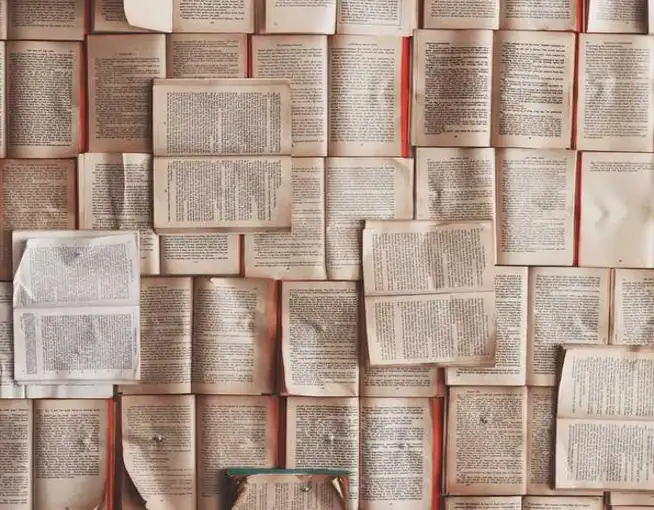
3. 위젯 설정 조정하기
위젯이 추가된 후, 시간표 이미지가 자동으로 표시되지 않을 수 있습니다. 이를 위해 위젯을 다시 눌러 ‘이미지 설정’을 클릭하세요. 그러면 ‘보여줄 이미지 선택’ 옵션이 나타나며, 방금 저장한 시간표 이미지를 선택하여 적용하면 됩니다.
4. 시간표 이미지 조정하기
시간표 이미지가 화면에 표시된 이후에는 크기와 위치를 조정해야 합니다. 기본적으로 가운데 맞춤으로 설정되어 있을 수 있는데, 이때 ‘늘려서 채움’ 옵션으로 바꾸면 이미지가 잘리지 않고 전체 화면에 맞게 조정됩니다. 마지막으로, 위젯의 크기를 기호에 맞추어 조절하시면 완벽한 시간표 배경이 완성됩니다.
시간표 앱의 장점
에타와 같은 시간표 앱을 사용하는 것에는 여러 장점이 있습니다. 그런 장점들 몇 가지를 간단히 살펴보겠습니다.
- 항상 휴대폰으로 확인 가능: 언제 어디서나 쉽게 시간표를 확인할 수 있습니다.
- 자동 알림 기능: 수업 시간에 맞춰 알림이 제공되어 중요한 수업을 놓치는 일이 없습니다.
- 다양한 과목 관리: 전공 과목뿐만 아니라 교양 과목 등 다양한 수업을 효율적으로 관리할 수 있습니다.
시간표 앱의 활용 방법
시간표 앱을 보다 효과적으로 활용하기 위해서는 몇 가지 팁을 고려하면 좋습니다.
1. 목표 설정하기
각 과목별 목표를 설정하면 시간을 보다 효율적으로 활용할 수 있습니다. 예를 들어, 특정 과목의 학습 목표를 수치적으로 표현하면 공부에 더욱 집중할 수 있습니다.
2. 우선순위 정하기
과목별로 중요도에 따라 우선순위를 매기면 어떤 과목에 더 많은 시간을 할당해야 할지 명확해집니다. 이 과정을 통해 학습의 방향성을 설정할 수 있습니다.
3. 유연한 시간표 관리
학기 중에 다양한 상황이 발생할 수 있으므로, 시간표는 유연하게 조정할 수 있어야 합니다. 이를 통해 예기치 않은 사건에 대처할 수 있습니다.
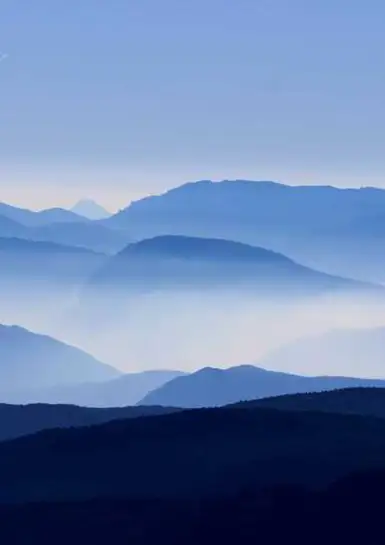
결론
대학생으로서 효율적인 시간 관리가 무엇보다 중요합니다. 시간표 앱인 에타를 활용하여 나만의 시간표를 쉽게 설정하고, 필요에 따라 조정하면 여러분의 학습 효율이 크게 향상될 것입니다. 위에서 소개한 방법들을 차근차근 따라 해 보시고, 자신만의 시간표를 만들어 보세요. 성공적인 학습의 길에 큰 도움이 되리라 믿습니다.
자주 묻는 질문 FAQ
시간표를 어떻게 설정하나요?
에타 앱에 접속해 시간표를 확인한 후, 이미지로 저장한 뒤 스마트폰의 배경화면에 추가하면 됩니다.
에타 앱의 주된 기능은 무엇인가요?
에타는 수업 시간표 작성 및 관리에 유용하며, 사용자가 쉽게 접근할 수 있도록 도와줍니다.
시간표 앱의 장점은 어떤 것이 있나요?
모바일로 언제든지 접근 가능하며, 자동 알림 기능으로 중요한 수업을 놓치지 않도록 지원합니다.
시간표를 어떻게 효율적으로 관리할 수 있을까요?
과목별 목표 설정, 우선순위 매기기, 그리고 필요한 경우 유연하게 조정하여 시간을 관리하는 것이 중요합니다.
시간표 이미지의 크기를 어떻게 조정하나요?
이미지를 추가한 후, ‘늘려서 채움’ 옵션을 선택하여 크기와 위치를 조정하면 화면에 잘 맞출 수 있습니다.